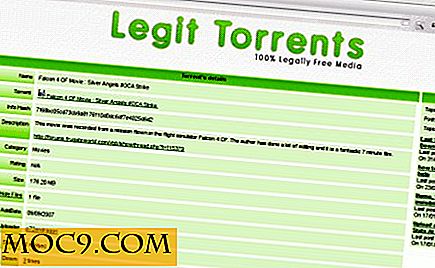כיצד להסיר אודיו מתוך קובץ וידאו באמצעות iMovie ב - Mac
אם יש לך אי פעם רוצה להשתיק וידאו לצמיתות ב- Mac שלך, אתה יכול. אמנם יש יישומים רבים שיכולים לעזור לך להסיר את רצועת אודיו מתוך קובץ וידאו, iMovie של אפל יכול גם כן, ואת היישום הוא בחינם עבור רוב משתמשי מקינטוש.
iMovie עבור Mac חבילות תכונות נהדרות רבות, ואחד מהם מאפשר לך להסיר את השמע לחלוטין מקובץ וידאו עושה את הווידאו לחלוטין שקט. מאמר זה יראה לך איך לעשות את זה.
הסרת אודיו מקובץ וידאו באמצעות iMovie במחשב Mac
iMovie App הוא היישום היחיד שאתה צריך לעשות את המשימה. אין צורך באפליקציות או תוספים / תוספים אחרים.
אם עדיין אין לך את האפליקציה ב- Mac שלך, הורד אותה מ- Mac App Store.
1. הפעל את היישום iMovie ב- Mac שלך.
2. כאשר היישום משגר, לחץ על "פרוייקטים". לא תהיה שום בהתחלה.
לחץ על "צור חדש".

3. היישום ישאל איזה סוג של פרוייקט אתה רוצה ליצור. הוא מציע לך שתי אפשרויות: סרט וקדימון. בחר באפשרות "סרט" כאן והזז קדימה.

4. במסך הבא לחץ על "קובץ" בתפריט ובחר את האפשרות שאומרת "ייבוא מדיה ..."

5. המסך הבא אמור לאפשר לך לגלוש ב- Mac כדי לבחור את קובץ הווידאו שלך. כאשר בחרת את הקובץ, לחץ על כפתור "ייבוא נבחר".
6. קובץ הווידאו שלך אמור להיות זמין כעת באפליקציה, אך הוא עדיין אינו מוכן לעריכה. כדי להפוך אותו לעריכה, פשוט גרור ושחרר אותו על ציר הזמן iMovie להלן.

7. עכשיו כי הקובץ זמין ציר הזמן, לחץ לחיצה ימנית על הקובץ ובחר "לנתק אודיו".

.8 רצועת האודיו מקובץ הווידאו זמינה כעת באופן אינדיבידואלי. כדי למחוק את הסרטון באמצעות לחצן העכבר הימני במסלול השמע הירוק בציר הזמן ובחר "מחק".

9. רצועת האודיו שנבחרה תימחק מקו הזמן, והיא כבר לא תהיה חלק מהפרויקט או מהסרטון שלך. כדי לשמור את זה וידאו שקט, לחץ על תפריט "קובץ" ובחר "שתף" ואחריו "קובץ ..."

10. המסך הבא מאפשר לך לשנות את ההגדרות עבור הווידאו שאתה הולך לשמור. אין אפשרויות שאתה צריך לשנות, אלא אם אתה רוצה לעשות משהו אחר עם הווידאו שלך.
כדי להמשיך לשמור את הסרטון, לחץ על הלחצן "הבא ...".

11. תתבקש להזין שם עבור הסרטון ואת המיקום שבו ברצונך לשמור אותו. בחר שם ומיקום ולאחר מכן לחץ על "שמור".

סיכום
אם אתה רוצה להסיר את השמע לחלוטין מקובץ וידאו, את היישום iMovie ב- Mac שלך הוא פשוט מושלם עבור המשימה. המדריך הנ"ל אמור להראות לך כיצד להסיר את האודיו מקובץ הווידאו שלך.